Πώς να προσθέσετε το Soundtrack θέματος στο iMovie σε iPhone, iPad και Mac
Miscellanea / / May 30, 2022
Το iMovie είναι ένα δωρεάν λογισμικό επεξεργασίας βίντεο που διατίθεται προεγκατεστημένο σε συσκευές Apple. Είναι μια εξαιρετική εφαρμογή συστήματος για το iPhone, το iPad και το Mac σας που παρέχει χρήσιμα εργαλεία επεξεργασίας βίντεο. Μπορείτε ακόμη να προσθέσετε μουσική στα βίντεό σας και να τα ανεβάσετε ως Καρούλια Instagram και άλλες πλατφόρμες μέσων κοινωνικής δικτύωσης.

Μια δροσερή νέα δυνατότητα του iMovie είναι η επιλογή προσθήκης ήχου θέματος στα βίντεό σας. Αυτή η ανάρτηση θα σας δείξει πώς να προσθέσετε ένα Soundtrack θέματος στο iMovie σε iPhone, iPad και Mac.
Προσθήκη Soundtrack θέματος στο iMovie σε iPhone και iPad
Οι κάμερες στο iPhone και το iPad σας έχουν βελτιωθεί με τα χρόνια. Σήμερα, μπορείτε να εγγράψετε βίντεο σε ανάλυση 4K Ultra HD και μοιραστείτε μεγάλα αρχεία από το iPhone σας ή iPad χωρίς καμία ανησυχία. Ωστόσο, δεν μπορείτε να έχετε τέλειο βίντεο όταν υπάρχει πολύς θόρυβος στο παρασκήνιο του. Εκεί έρχεται να σας σώσει η εφαρμογή iMovie.
Η εφαρμογή σάς επιτρέπει να προσθέτετε μουσική υπόκρουση για να κάνετε τα βίντεό σας να ακούγονται διαφορετικά και να προσφέρουν μια καλύτερη εμπειρία. Επιπλέον, το iMovie περιλαμβάνει επίσης ορισμένα προεπιλεγμένα Soundtracks θεμάτων για να δώσει περισσότερη ζωή στα βίντεό σας, ειδικά σε αυτές τις ειδικές εκδηλώσεις με την οικογένεια και τους φίλους σας.
Πριν προχωρήσετε, ενημερώστε το iMovie στην πιο πρόσφατη έκδοση στο iPhone και το iPad σας.
Κατεβάστε το iMovie για iPhone
Κατεβάστε το iMovie για iPad
Χρησιμοποιούμε iPhone, αλλά αυτά τα βήματα ισχύουν και για το iPad.
Βήμα 1: Ανοίξτε την εφαρμογή iMovie στο iPhone σας.

Βήμα 2: Πατήστε στην ταινία για να δημιουργήσετε ένα νέο έργο.

Βήμα 3: Επιλέξτε το αρχείο που θέλετε να εισαγάγετε και πατήστε Δημιουργία ταινίας.
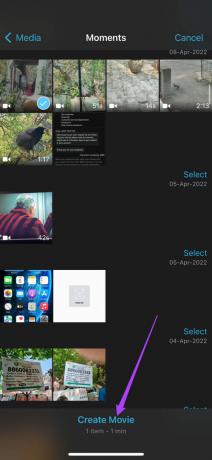
Βήμα 4: Αφού προσθέσετε το κλιπ σας, πατήστε το εικονίδιο Ρυθμίσεις κάτω δεξιά.

Το μενού Ρυθμίσεις έργου θα ανοίξει στην οθόνη σας.
Βήμα 5: Πατήστε την εναλλαγή για να ενεργοποιήσετε το Theme Soundtrack.

Τώρα μπορείτε να κάνετε σάρωση προς τα αριστερά για να ελέγξετε τα διάφορα Soundtracks Θέματος που είναι διαθέσιμα στο iMovie.

Βήμα 6: Πατήστε για να επιλέξετε το Theme Soundtrack της επιλογής σας.
Βήμα 7: Αφού επιλέξετε, πατήστε Τέλος στην επάνω δεξιά γωνία.

Η εφαρμογή iMovie θα προσθέσει μια πράσινη γραμμή κάτω από το βίντεο κλιπ που επιλέγετε. Αυτή η λεπτή πράσινη γραμμή αντιπροσωπεύει το επιλεγμένο Soundtrack θέματος. Θα εμφανιστεί επίσης το όνομα του Theme Soundtrack σας.

Βήμα 8: Πατήστε Τέλος για να αποθηκεύσετε το έργο.
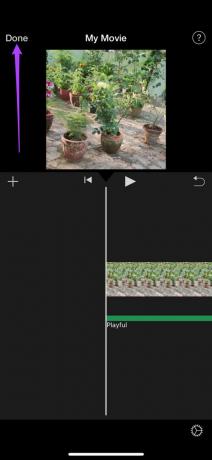
Συμβουλή μπόνους: Αλλάξτε τα επίπεδα ήχου του Soundtrack του θέματος στο iMovie
Αν και ορισμένα μουσικά κομμάτια θεμάτων θα λειτουργούσαν καλά, αλλά αν πιστεύετε ότι γίνονται πολύ δυνατά για να υπερισχύσουν των γραφικών ή πολύ χαμηλά για να μην ακούγονται μετά βίας, μπορείτε να το αλλάξετε. Ακολουθήστε αυτά τα βήματα για να αλλάξετε το επίπεδο ήχου του επιλεγμένου Soundtrack θέματος.
Βήμα 1: Πατήστε την πράσινη γραμμή για να επιλέξετε το Theme Soundtrack.

Οι επιλογές επεξεργασίας θα εμφανιστούν στο κάτω μέρος της οθόνης σας.

Βήμα 2: Πατήστε το εικονίδιο Ήχος.

Βήμα 3: Σύρετε το ρυθμιστικό για να αλλάξετε το επίπεδο ήχου που επιλέγετε.

Βήμα 4: Αφού κάνετε την αλλαγή, πατήστε Τέλος για να αποθηκεύσετε το έργο.
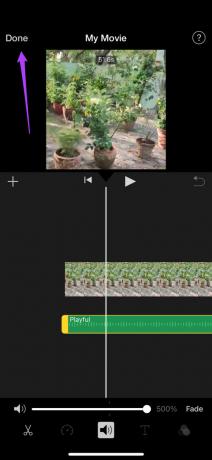
Μόλις το βίντεό σας με το Theme Soundtrack είναι έτοιμο, μπορείτε να επιλέξετε να το μοιραστείτε απευθείας από την εφαρμογή πατώντας το εικονίδιο κοινής χρήσης.
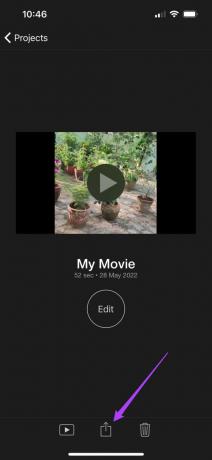
Προσθήκη Soundtrack θέματος στο iMovie σε iPhone και iPad
Η εφαρμογή iMovie στο Mac σας προσφέρει σίγουρα περισσότερες επιλογές επεξεργασίας από την επίσημη εφαρμογή για iPhone και iPad. Έχετε περισσότερο έλεγχο στην επεξεργασία των κλιπ σας, όπως η ισορροπία χρωμάτων, η διόρθωση χρώματος και η μείωση του θορύβου του φόντου. Μπορείτε επίσης να προσθέσετε ένα Theme Soundtrack στα βίντεό σας iMovie στο Mac σας. Αυτά τα βίντεο κλιπ μπορεί να είναι αυτά που τραβήξατε στο iPhone σας ή μια εγγραφή οθόνης μιας διαδικτυακής εκδήλωσης που φιλοξενήσατε στο FaceTime.
Πριν προχωρήσετε, βεβαιωθείτε ότι χρησιμοποιείτε την ενημερωμένη έκδοση του iMovie στο Mac σας.
Κατεβάστε το iMovie για Mac
Ακολουθήστε αυτά τα βήματα.
Βήμα 1: Πατήστε Command + Spacebar για να εμφανιστεί η Αναζήτηση Spotlight, πληκτρολογήστε iMovie και πατήστε Επιστροφή.

Βήμα 2: Κάντε κλικ στο Αρχείο στην επάνω γραμμή μενού.

Βήμα 3: Κάντε κλικ στο Εισαγωγή πολυμέσων από το αναπτυσσόμενο μενού.

Βήμα 4: Επιλέξτε το βίντεο κλιπ σας και κάντε κλικ στο Εισαγωγή επιλεγμένων.
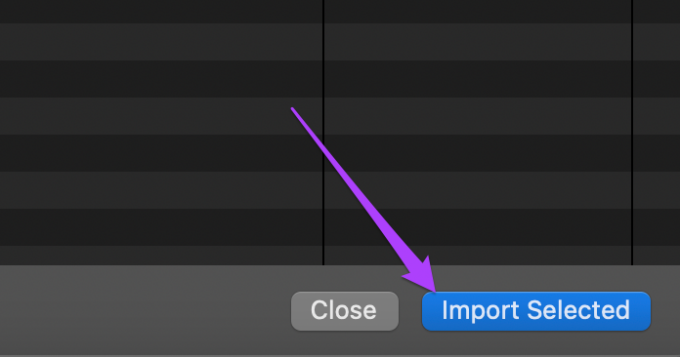 ‘
‘
Βήμα 5: Επιλέξτε το αρχείο σας από το παράθυρο Προεπισκόπηση.

Βήμα 6: Σύρετε το προς τη γραμμή χρόνου επεξεργασίας.
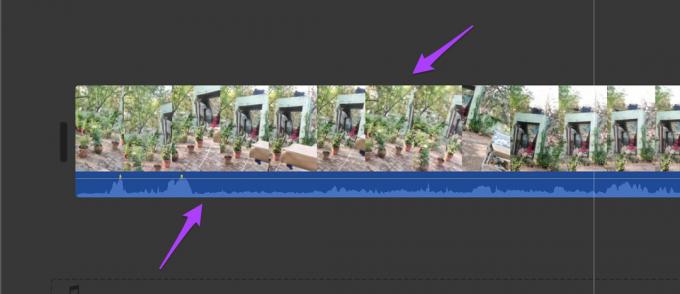
Βήμα 7: Μόλις προστεθεί το κλιπ στη γραμμή χρόνου, κάντε κλικ στο Ήχος και βίντεο πάνω από το παράθυρο προεπισκόπησης πολυμέσων.

Βήμα 8: Κάντε κλικ στα Ηχητικά Εφέ.

Βήμα 9: Επιλέξτε Theme Music από το αναπτυσσόμενο μενού.

Θα δείτε μια λίστα με τα προεπιλεγμένα Soundtracks θεμάτων που είναι διαθέσιμα στο iMovie.

Βήμα 10: Επιλέξτε το soundtrack της επιλογής σας. Μπορείτε να κάνετε κλικ στο εικονίδιο Αναπαραγωγή πριν το προσθέσετε στη γραμμή χρόνου.

Βήμα 11: Σύρετε το soundtrack στη γραμμή χρόνου κάτω από το βίντεό σας.
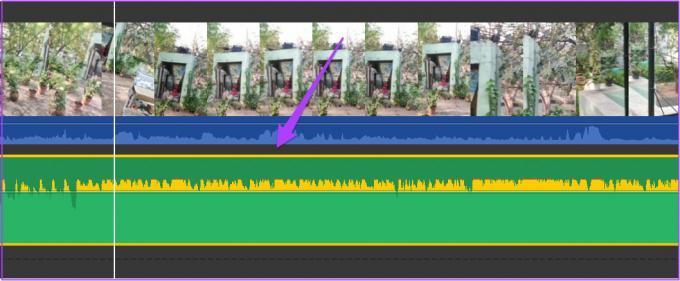
Βήμα 12: Μεταβείτε στο μενού Αρχείο και επιλέξτε Κοινή χρήση.
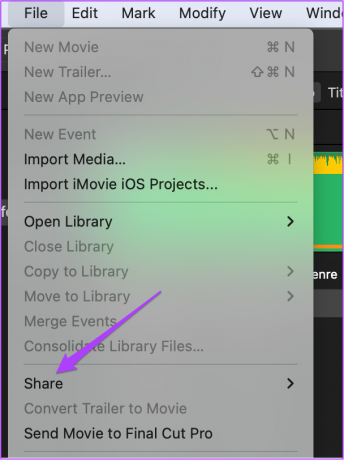
Βήμα 13: Κάντε κλικ στο Αρχείο για να εξαγάγετε το έργο σας. Μπορείτε να επιλέξετε να μοιραστείτε απευθείας το εξαγόμενο βίντεό σας στο YouTube, το Facebook ή το email.
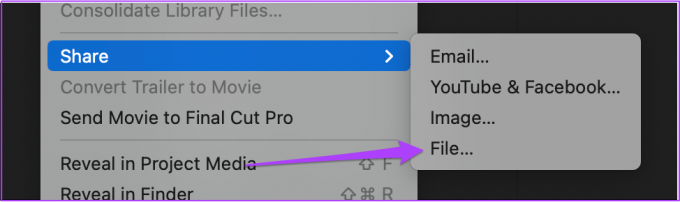
Βήμα 14: Μετονομάστε το αρχείο σας, επιλέξτε την ποιότητα του πλάνα σας και κάντε κλικ στο Επόμενο.

Βήμα 15: Επιλέξτε τοποθεσία αρχείου και όνομα αρχείου σύμφωνα με τις προτιμήσεις σας και κάντε κλικ στο Αποθήκευση.

Ακολουθήστε αυτά τα βήματα για να αλλάξετε το επίπεδο ήχου του επιλεγμένου Soundtrack θέματος.
Βήμα 1: Φέρτε τον δείκτη του ποντικιού στο επάνω μέρος του κλιπ soundtrack μέχρι να αλλάξει σε εικονίδιο με διπλό βέλος. Θα λάβετε επίσης μια προτροπή «Προσαρμογή έντασης».

Βήμα 2: Κάντε κλικ και σύρετε τον δείκτη για να αλλάξετε το επίπεδο ήχου σύμφωνα με την επιλογή σας.
Βήμα 3: Αφού κάνετε την αλλαγή, αποθηκεύστε το έργο σας ως Αρχείο ή μοιραστείτε το απευθείας σε πλατφόρμες κοινωνικής δικτύωσης.
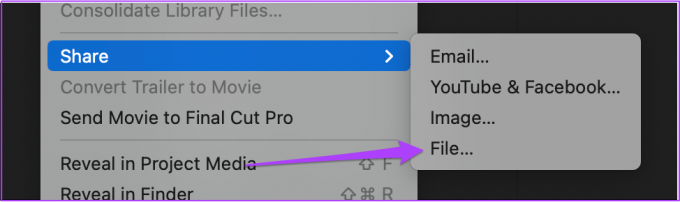
Προσθήκη Soundtrack θέματος στο iMovie
Αυτός είναι ο τρόπος με τον οποίο μπορείτε να προσθέσετε ένα Theme Soundtrack στο iMovie για να δώσετε περισσότερη ζωή στις ιδιαίτερες στιγμές σας. Μπορείτε να αγαπάτε τις πιο όμορφες αναμνήσεις σας εφαρμόζοντας αυτό το απλό κόλπο επεξεργασίας στην εφαρμογή iMovie για το iPhone, το iPad και το Mac σας.
Τελευταία ενημέρωση στις 30 Μαΐου 2022
Το παραπάνω άρθρο μπορεί να περιέχει συνδέσμους συνεργατών που βοηθούν στην υποστήριξη της Guiding Tech. Ωστόσο, δεν επηρεάζει τη συντακτική μας ακεραιότητα. Το περιεχόμενο παραμένει αμερόληπτο και αυθεντικό.



